Slik installerer du en app på iPhone 5
Apper er utrolig populære på de forskjellige smarttelefonoperativsystemene som støtter dem, og ordet “app” har blitt en hverdagslig del av samtalen. Det er forskjellige apper som kan utføre alle slags funksjoner på iPhone 5, og mange av de beste er gratis. Men hvis du nettopp har begynt å bruke en smarttelefon, eller hvis du kommer fra en annen telefon som ikke hadde muligheten til å installere apper, kan du lurer på hvordan du kan få dem videre til telefonen din. Heldigvis er det en enkel prosess som du kan lære raskt, da vil du kunne begynne å laste ned og installere så mange apper du kan passe på telefonen din.
Du kan speile innhold fra iPhone 5 til TV-en din, for eksempel videoer og bilder du har tatt, ved å bruke en rimelig enhet kalt Apple TV. Finn ut mer om Apple TV her.
Installere apper på iPhone 5
Det eneste du kommer til å trenge er Apple ID-passordet ditt, og hvis du installerer en app som koster penger, en betalingsmåte tilknyttet Apple ID. Hvis du ikke har en Apple ID ennå, kan du opprette en på Apples nettsted her. Ellers er det bare å følge trinnene som er beskrevet nedenfor for å laste ned en app på iPhone 5.
Merk at vi kommer til å bruke søkefunksjonen for å finne en bestemt app. Hvis du bare vil bla gjennom en liste over apper i stedet for å installere en bestemt, kan du bruke et av de andre alternativene i trinn 2.
Trinn 1: Trykk på App Store- ikonet på startskjermen.

Trinn 2: Trykk på Søkealternativet nederst på skjermen. Vi kommer til å installere Snapchat-appen som et eksempel på denne opplæringen. Hvis du ikke vet navnet eller beskrivelsen av appen du vil installere, og du bare vil bla gjennom en liste over toppprogrammer, kan du velge alternativet Featured ( Topp) eller Toppdiagram nederst på skjermen i stedet.

Trinn 3: Skriv inn navnet på appen du vil installere i søkefeltet øverst på skjermen, velg deretter ett av søkeresultatene, eller trykk på den blå søkeknappen.
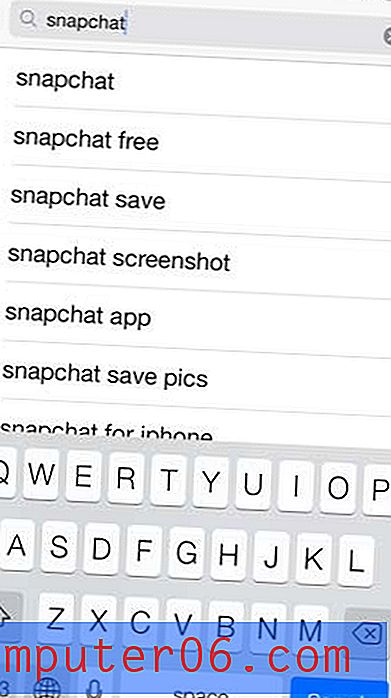
Trinn 4: Trykk på Free- knappen til høyre for appikonet. Merk at dette vil være et pengebeløp hvis du laster ned en app som koster penger.
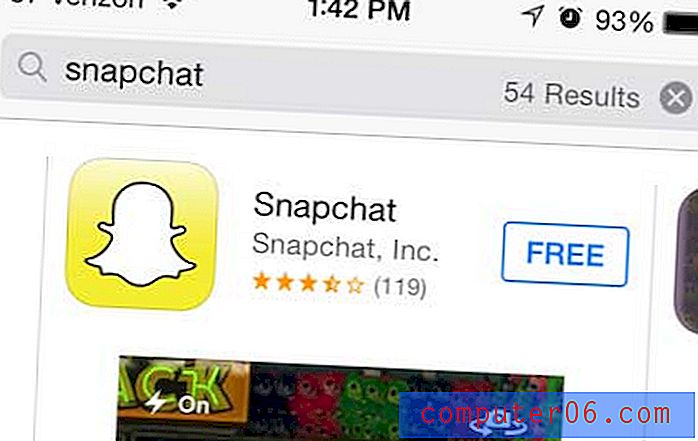
Trinn 5: Trykk på Installer- knappen.
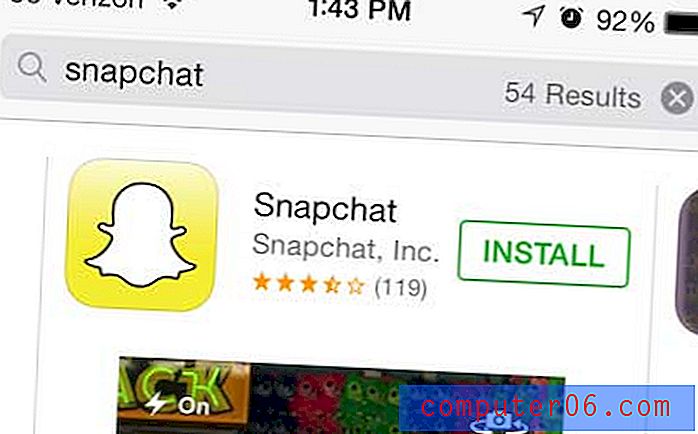
Trinn 6: Skriv inn Apple ID-passordet ditt i feltet midt på skjermen, og trykk deretter på OK- knappen.
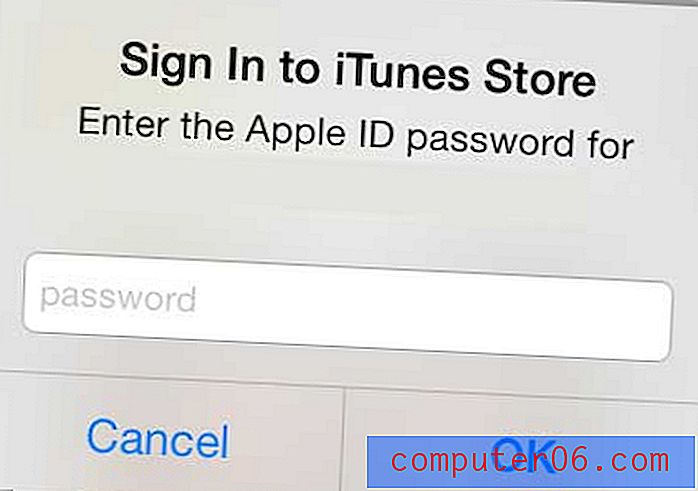
Trinn 7: Når appen er ferdig med å laste ned og installere, trykker du på Åpne- knappen for å starte appen.
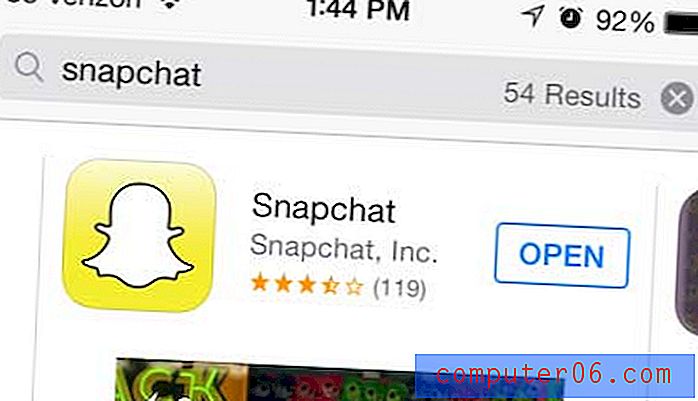
Trenger du en ny datamaskin, eller tenker du å skaffe en til en venn eller familiemedlem i gave? Mac Mini er den rimeligste Apple-datamaskinen du kan kjøpe, og den har noen veldig imponerende ytelsesegenskaper. Lær mer om Mac Mini her.
Lær hvordan du sletter en app fra iPhone 5 hvis du har tom for ledig lagringsplass.



